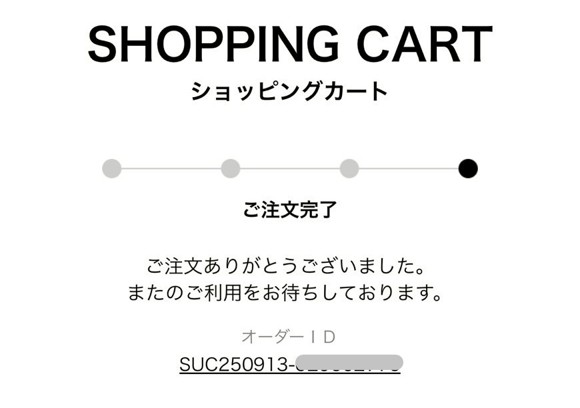ご注文について
ご注文の流れ
-
1.商品をカートに入れる
商品ページより購入数量を選択し、カートに入れるボタンをクリックします。
※ショッピングカートはマイページの右側のアイコンからご確認いただけます。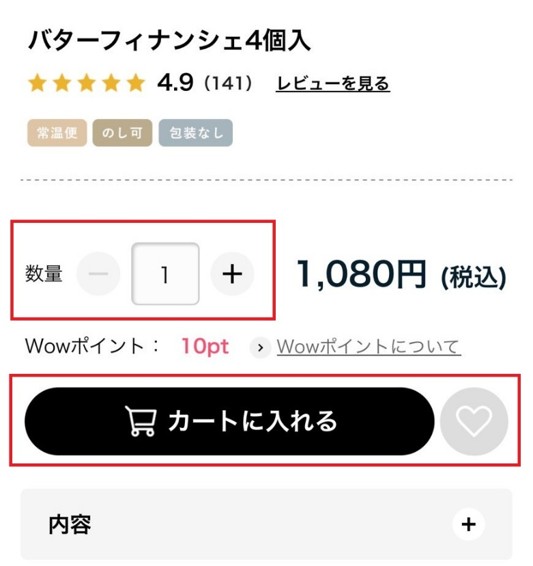
2.ご注文手続きを進める
-
ショッピングカート内の商品内容を確認し「ご注文手続きへ」をクリックします。
- ①商品数量を確認します。
- ②商品内容を確認し「ご注文手続きへ」をクリックします。
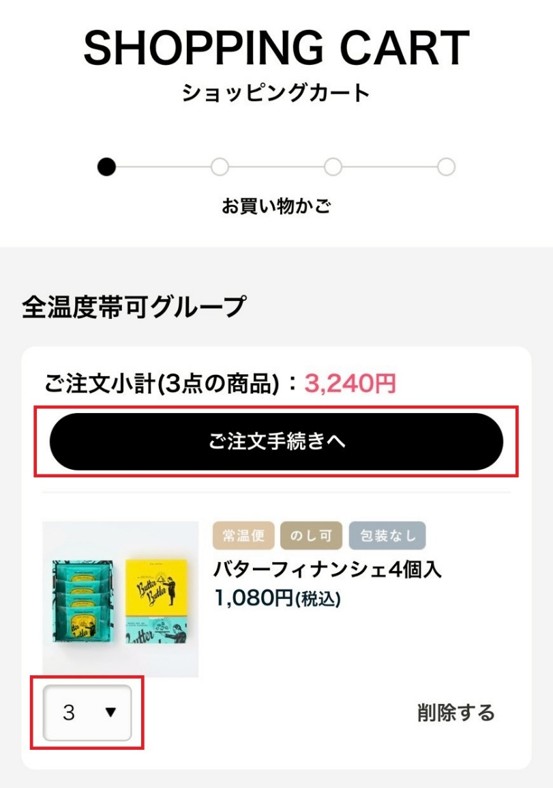
※商品グループについて
商品グループが異なる商品は同時購入いただくことができかねます。
商品グループが異なる商品をご注文の際には、それぞれの商品グループごとにご注文ください。
3.ログインして注文を進める
-
会員登録済の方はメールアドレス、パスワードを入力してログインをクリックします。
会員登録がお済みでない方はページ下部の「初めてご利用の方・会員以外の方」から会員登録をお願いします。
※ご注文いただく場合は会員登録が必須です。
※新規会員登録の方法についてはこちら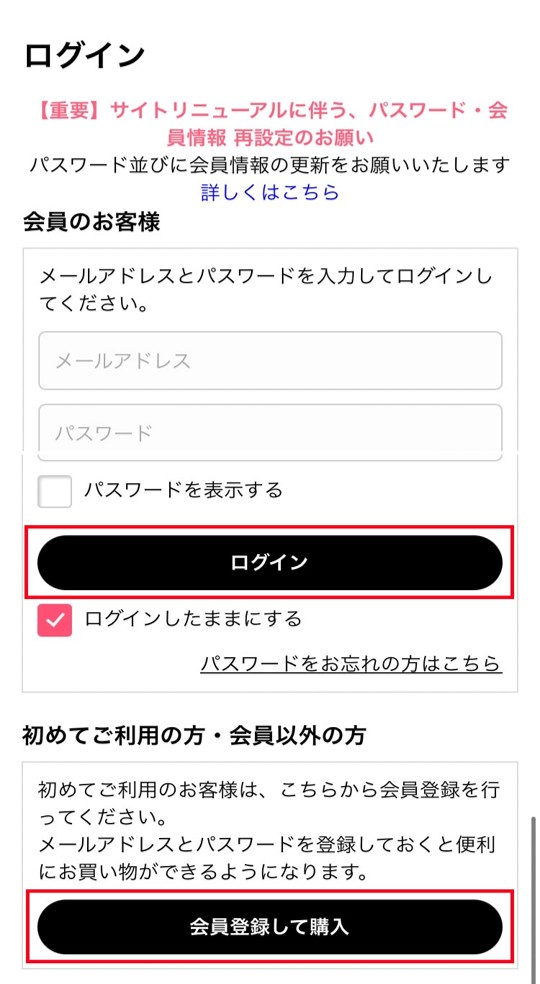
4.贈り主様・お届け先様設定
-
【お届け先様の設定】
■ご自宅にお届けする場合
「ご自宅にお送りする(会員登録先)」を選択します。
ご自宅の情報を変更したい場合は「登録情報を編集する」をクリックします。■ご自宅以外に送る場合
・アドレス帳にお届け先が未登録の場合
「新しいお届け先を登録する」よりお届け先のご登録が可能です。
必要事項を記入し、ご登録をお願いいたします。
ご登録いただけましたら、「アドレス帳にお届け先が登録済の場合」にお進みください。・アドレス帳にお届け先が登録済の場合
ご自宅以外のお届け先をすでにアドレス帳にご登録いただいている場合、お届け先様の選択画面にて表示されます。
ご希望のお届け先をクリックして選択してください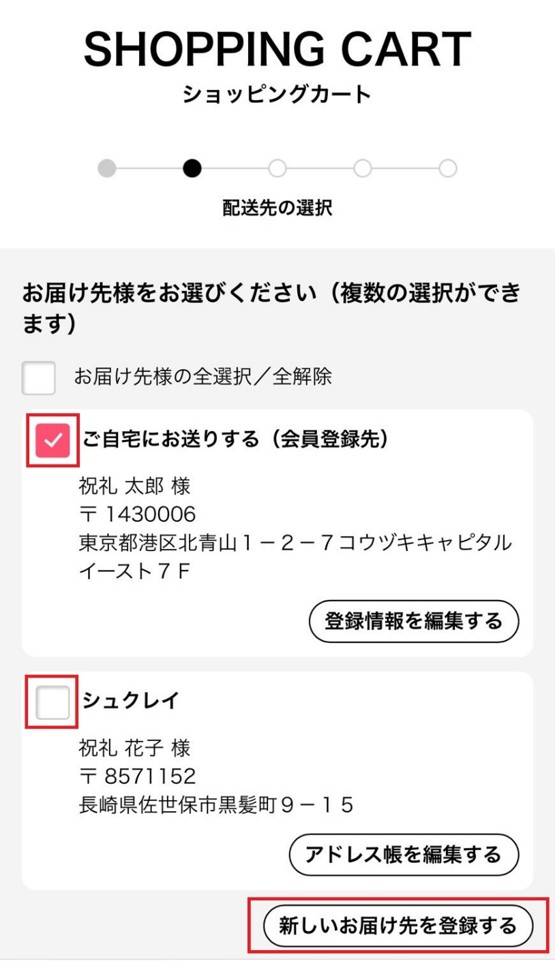
【贈り主様の情報】
贈り主様の情報についてご確認いただけます。
配送伝票に記載する贈り主様の情報変更をご希望の場合は「贈り主の情報を編集する」をクリックいただくと変更が可能です。贈り主様・お届け先様設定が完了しましたら、
「次へ」をクリックし、「ご注文内容の指定」にお進みください。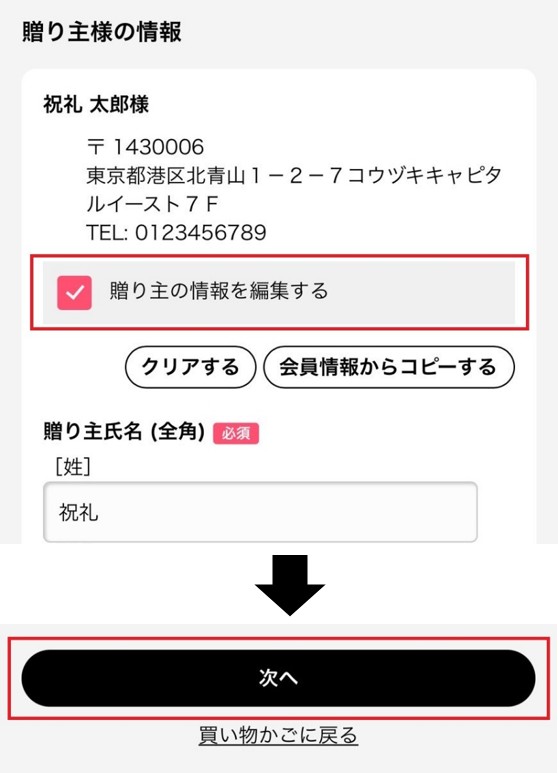
5.カート内の商品を確認する
-
カートに入れた商品は「カート内の商品」で確認することが可能です。
商品数量を変更したい場合は商品明細を「削除」し、「商品を追加」からご希望の商品と数量を追加してください。
6.手提げ袋選択
-
「手提げ袋選択」の右側プルダウンからご希望の枚数を選択してください。
※枚数を指定しない場合、ご注文商品数量分の手提げ袋が自動で適用されます。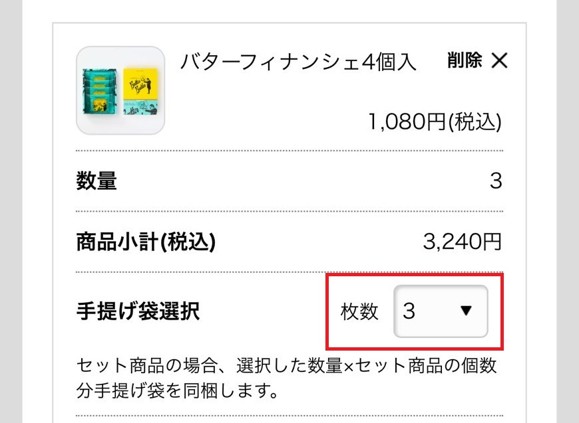
7.のし・ギフトサービス選択
-
「のし・ギフトサービス選択」をクリックし、のしの有無と種類を選択します。
ギフトサービスもこちらで選択可能です。
ご希望内容を選択・記入し、「決定する」をクリックしてください。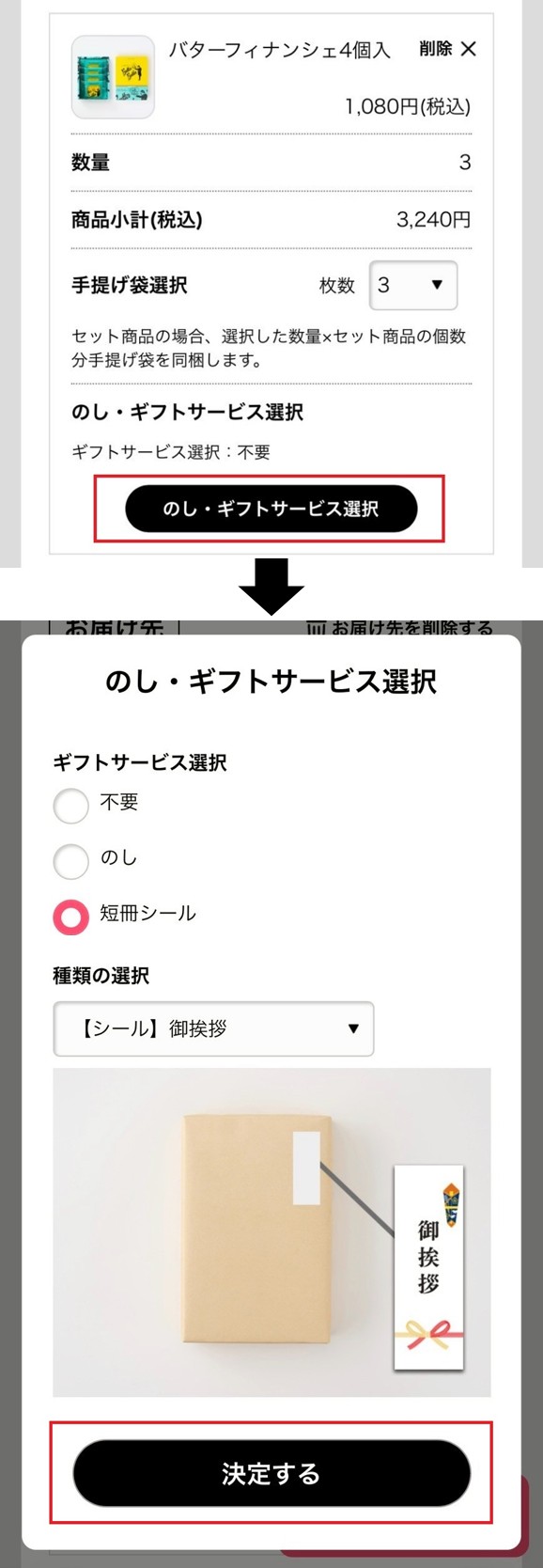
8.メッセージカードの設定
-
「メッセージカードの設定」よりメッセージカードの有無および種類を選択します。
ご希望内容を選択・記入し、「決定する」をクリックしてください。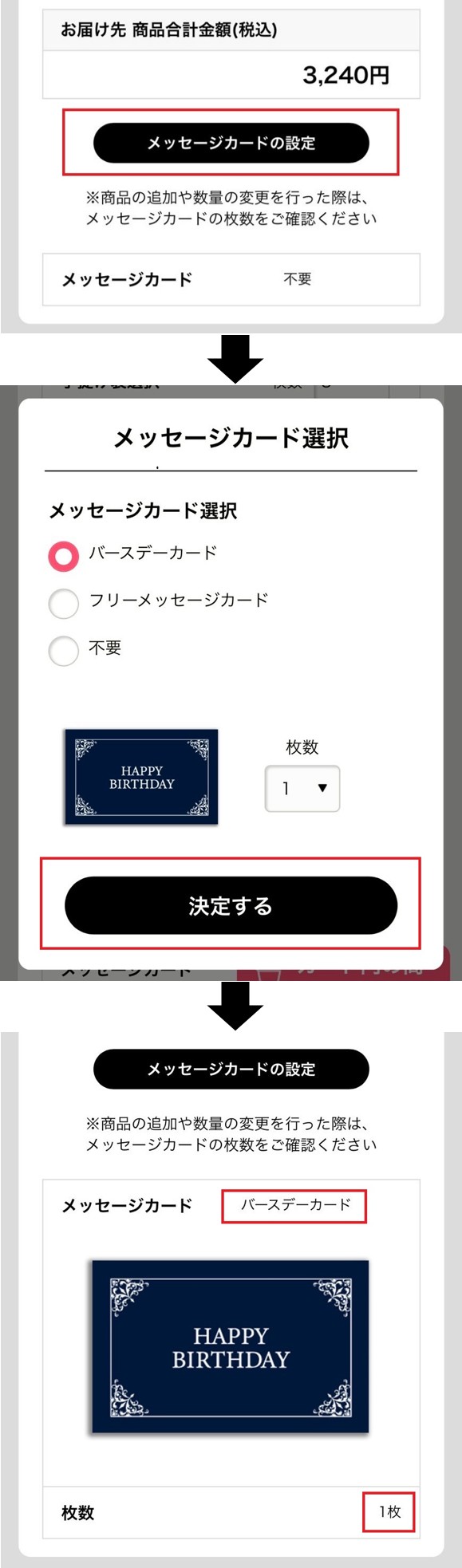
9.配送希望日時指定
-
「配送希望日時指定」よりご希望の配達日時をご指定ください。
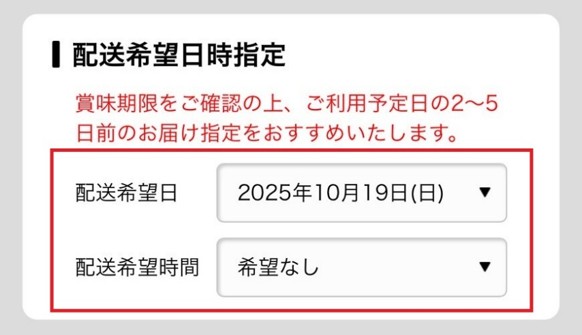
10.クーポン・キャンペーンコード
-
クーポン・キャンペーンコードをお持ちの場合はご入力ください。
バースデークーポンは「クーポンコード」へ入力してください。
※表示項目の内容は変更する場合がございます。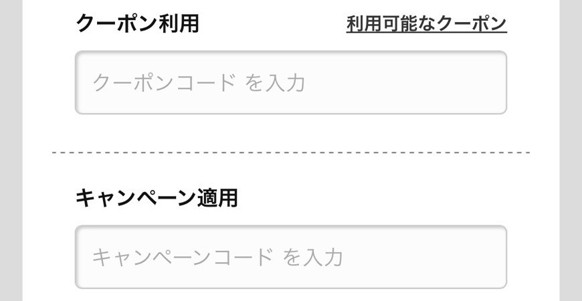
11.お支払い方法の設定
-
「お支払い情報」の「お支払い方法」よりご希望のお支払い方法を選択してください。
ご注文内容の指定がすべて完了しましたら、「注文の確認画面に進む」をクリックし、「ご注文内容の確認」にお進みください。
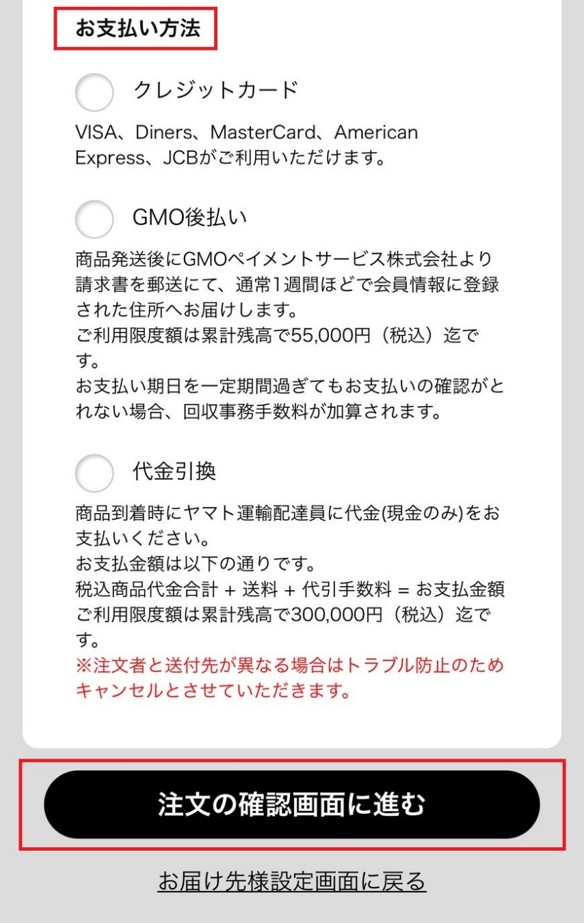
12.ご注文内容の確認
-
ご注文内容をご確認ください。
修正したい場合は、「ご注文方法の指定に戻る」をクリックしてください。
ご注文内容に問題がなければ、「注文を確定する」をクリックしてください。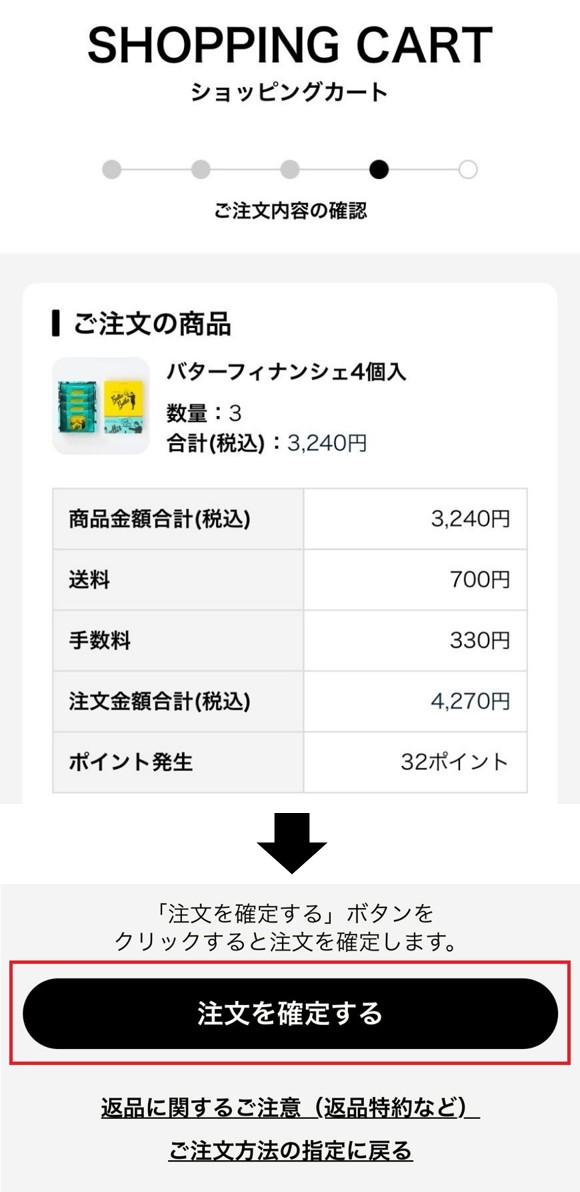
13.ご注文完了
-
ご注文が完了いたしますと注文番号が表示されます。ご注文詳細はオーダーIDをクリックしてご確認ください。
※注文確認メールはご注文確定後、自動配信されます。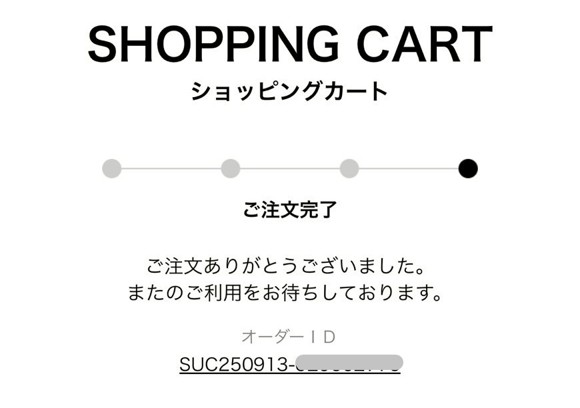
5.お届け先ごとにお届けする商品を選択
-
カートに入れた商品をお届け先ごとに割り振ることが可能です。
お届け先ごとにご希望の商品を選択後、数量を変更し、「選択した商品を追加」をクリックして追加してください。
商品数量を変更したい場合は商品明細を「削除」し、「商品を追加」からご希望の商品と数量を追加してください。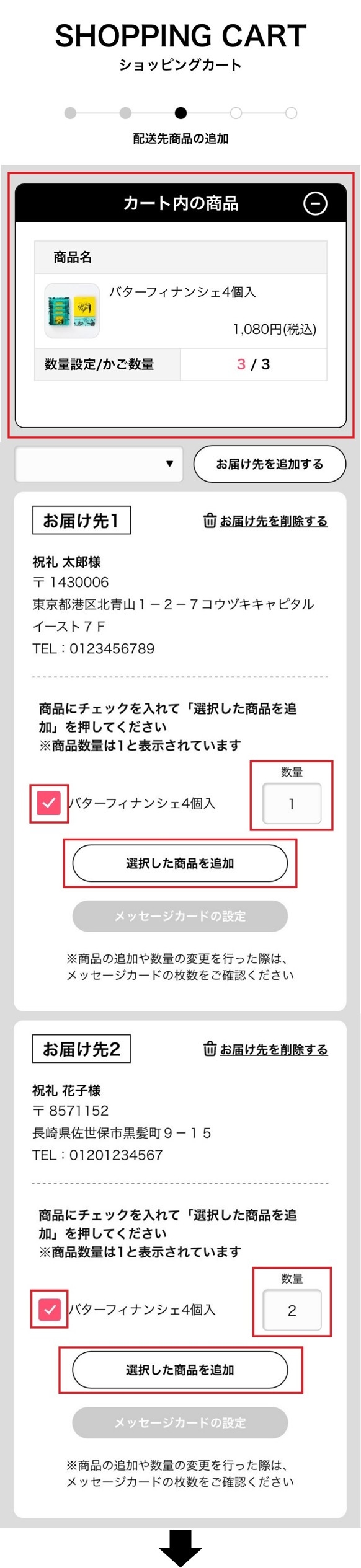
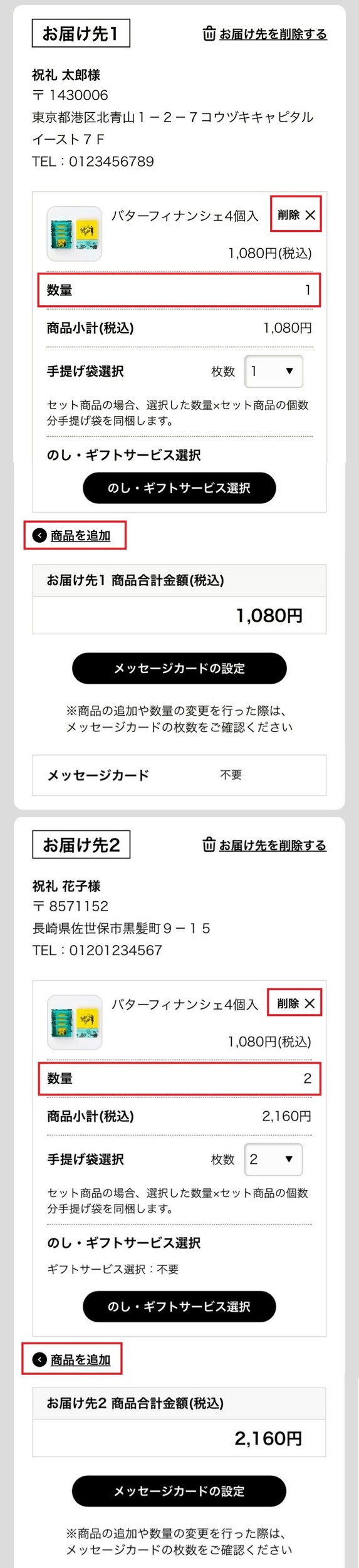
6.手提げ袋選択
-
「手提げ袋選択」の右側プルダウンからご希望の枚数を選択してください。
※枚数を指定しない場合、ご注文商品数量分の手提げ袋が自動で適用されます。
※配送先ごとに設定してください。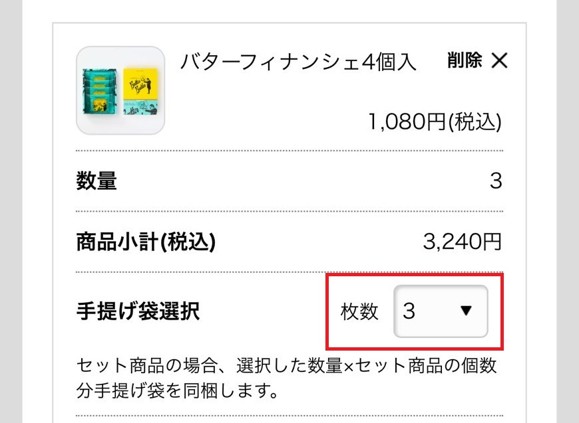
7.のし・ギフトサービス選択
-
「のし・ギフトサービス選択」をクリックし、のしの有無と種類を選択します。
ギフトサービスもこちらで選択可能です。
ご希望内容を選択・記入し、「決定する」をクリックしてください。
※配送先ごとに設定してください。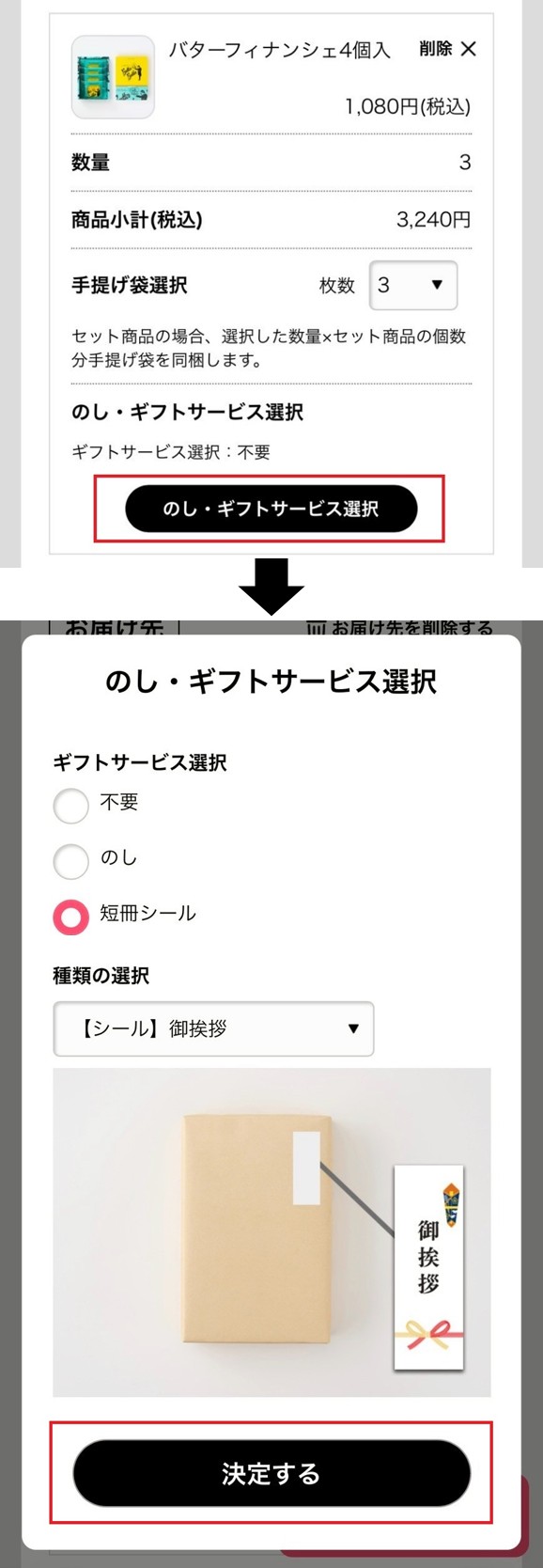
8.メッセージカードの設定
-
「メッセージカードの設定」よりメッセージカードの有無および種類を選択します。
ご希望内容を選択・記入し、「決定する」をクリックしてください。
※配送先ごとに設定してください。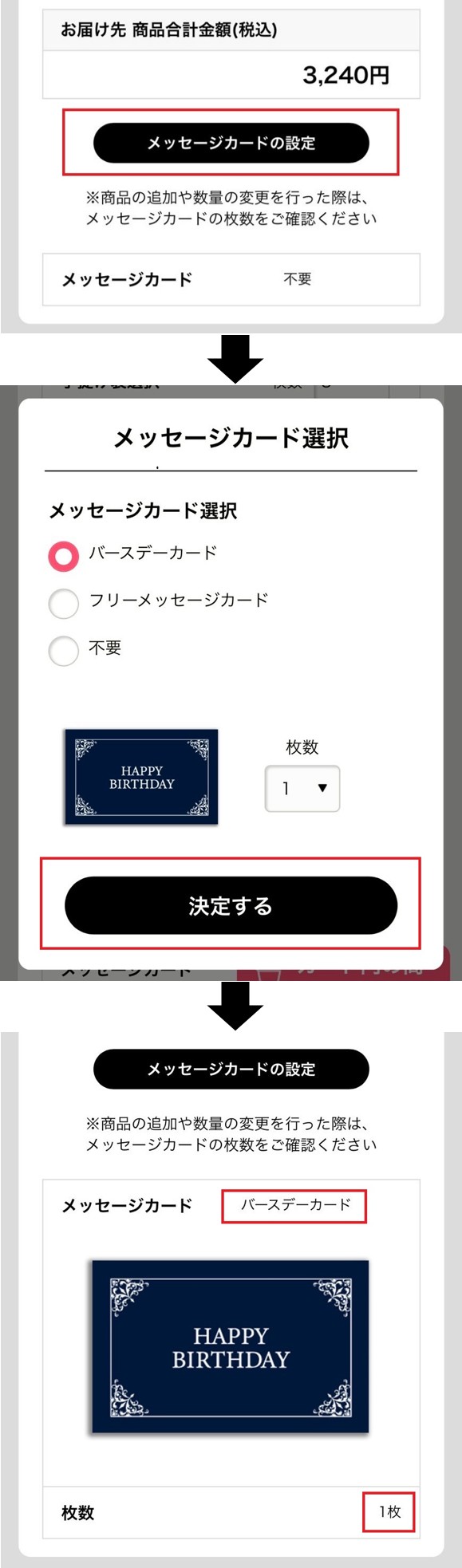
9.配送希望日時指定
-
「配送希望日時指定」よりご希望の配達日時をご指定ください。
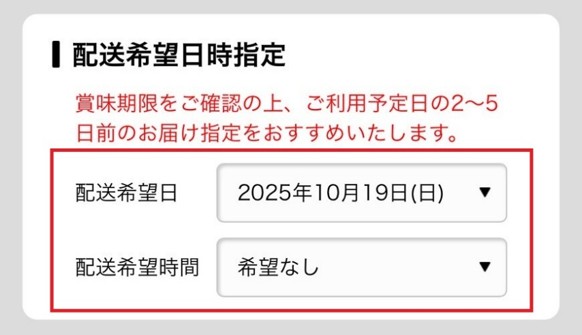
10.クーポン・キャンペーンコード
-
クーポン・キャンペーンコードをお持ちの場合はご入力ください。
バースデークーポンは「クーポンコード」へ入力してください。
※表示項目の内容は変更する場合がございます。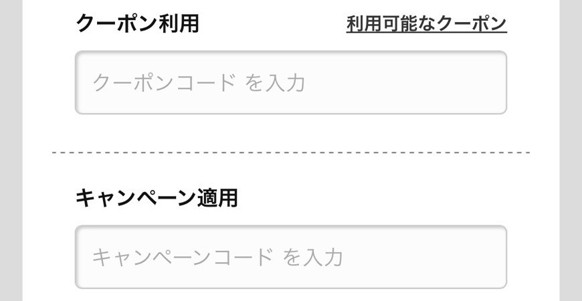
11.お支払い方法の設定
-
「お支払い情報」の「お支払い方法」よりご希望のお支払い方法を選択してください。
ご注文内容の指定がすべて完了しましたら、「注文の確認画面に進む」をクリックし、「ご注文内容の確認」にお進みください。
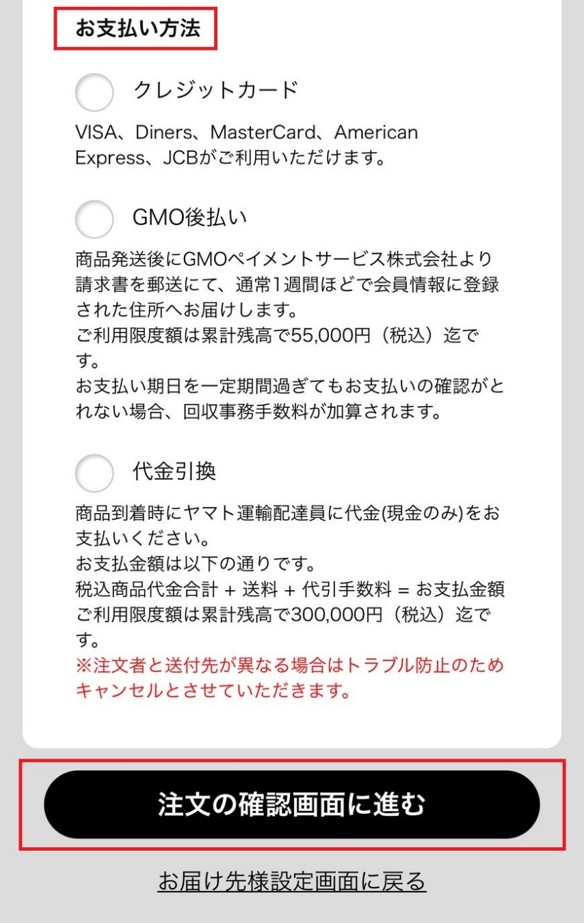
12.ご注文内容の確認
-
ご注文内容をご確認ください。
修正したい場合は、「ご注文方法の指定に戻る」をクリックしてください。
ご注文内容に問題がなければ、「注文を確定する」をクリックしてください。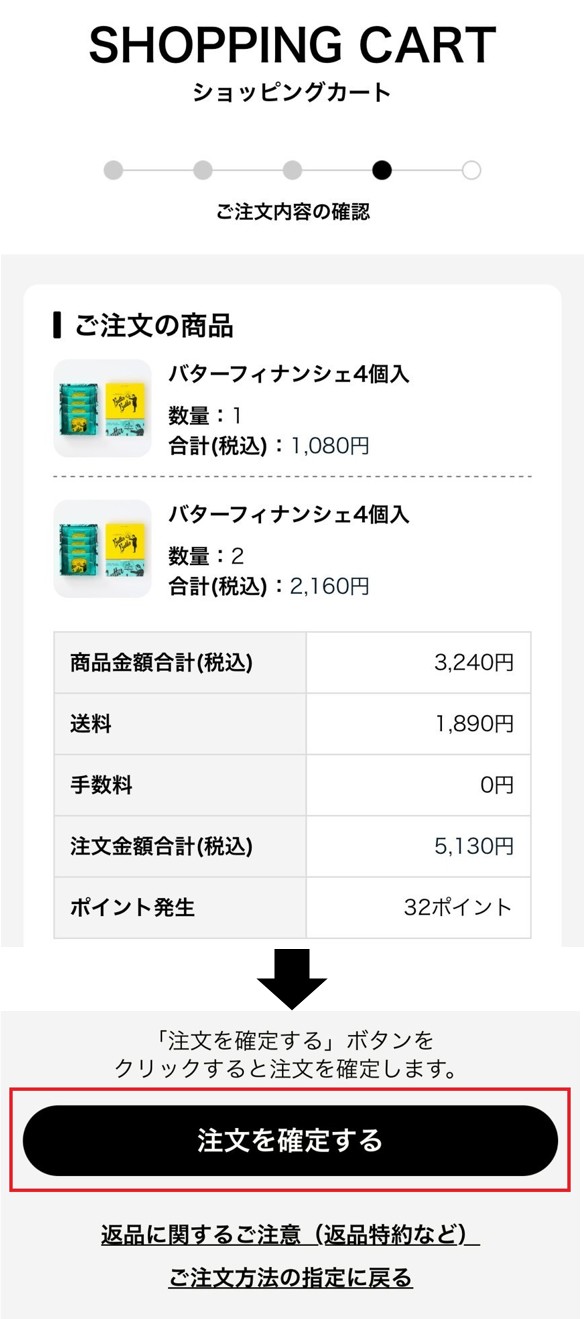
13.ご注文完了
-
ご注文が完了いたしますと注文番号が表示されます。ご注文詳細はオーダーIDをクリックしてご確認ください。
※注文確認メールはご注文確定後、自動配信されます。